Cách khắc phục lỗi Bạn chưa truy cập vào ứng dụng Cửa hàng Google Play – https://suachuatulanh.edu.vn
minh06/07/2021
283 bình luận
Bạn đang gặp phải lỗi “Tài khoản Google này chưa được liên kết với thiết bị nào. Vui lòng truy cập ứng dụng Cửa hàng Play trên thiết bị của bạn trước khi cài đặt ứng dụng.” khi truy cập vào ứng dụng Cửa hàng Google Play. Bài viết này sẽ giải đáp nguyên nhân cũng như cách khắc phục lỗi này. Cùng theo dõi nhé!
1. Nguyên nhân lỗi Bạn chưa truy cập vào ứng dụng cửa hàng CH Play
– Do chưa liên kết với tài khoản Google.
Bạn đang đọc: Cách khắc phục lỗi Bạn chưa truy cập vào ứng dụng Cửa hàng Google Play – https://suachuatulanh.edu.vn
– Do sử dụng trên hệ quản lý và điều hành không thích hợp .- Do liên kết với tài khoản Google không tương thích .
2. Cách khắc phục lỗi Tài khoản này chưa được liên kết với thiết bị nào
Liên kết tài khoản Google
Trên điện thoại
Bước 1: Mở ứng dụng CH Play > Nhấn vào ảnh hồ sơ của bạn.
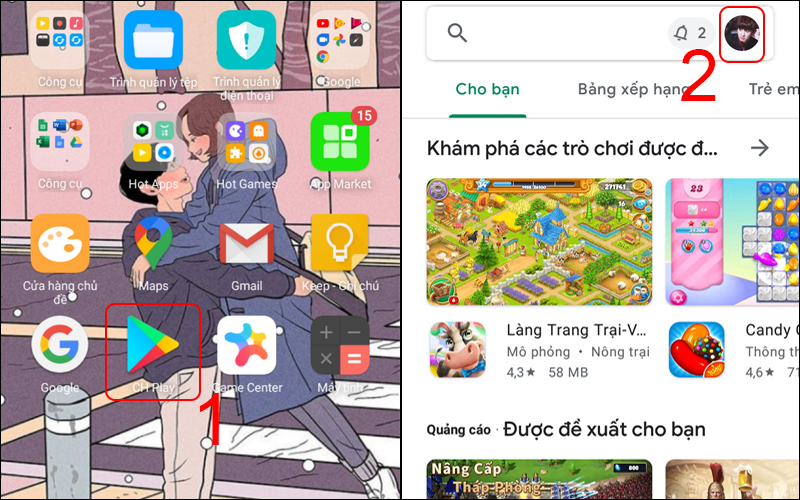
Mở ứng dụng CH Play và nhấn vào ảnh hồ sơ của bạn
Bước 2:
– Đối với thiết bị mới: hãy đăng nhập bằng Tài khoản Google của bạn.
– Đối với thiết bị đã thêm ứng dụng vào từ trước: Để chọn một tài khoản khác trên điện thoại, hãy nhấn vào biểu tượng Mũi tên xuống và chọn tài khoản bạn muốn liên kết.
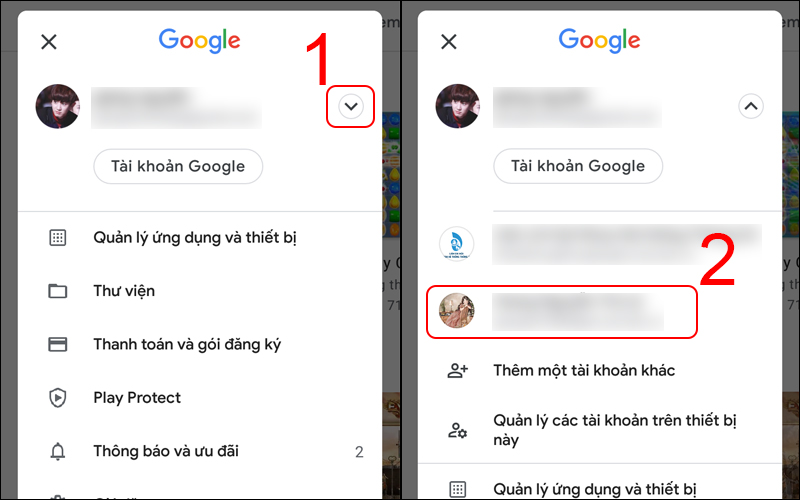
Nhấn vào hình tượng Mũi tên xuống và chọn tài khoản bạn muốn liên kết
Trên máy tính
Bước 1: Truy cập vào Google Play TẠI ĐÂY.
Bước 2: Nhấn vào ảnh hồ sơ của bạn.
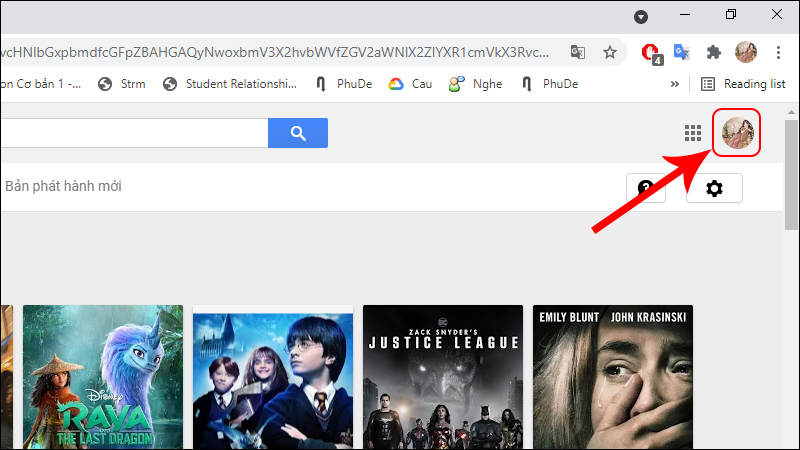
Nhấn vào ảnh hồ sơ của bạn
Bước 3: Nếu bạn chưa đăng nhập vào đúng tài khoản, hãy nhấp vào Đăng xuất khỏi tất cả tài khoản, sau đó đăng nhập lại bằng đúng tài khoản.
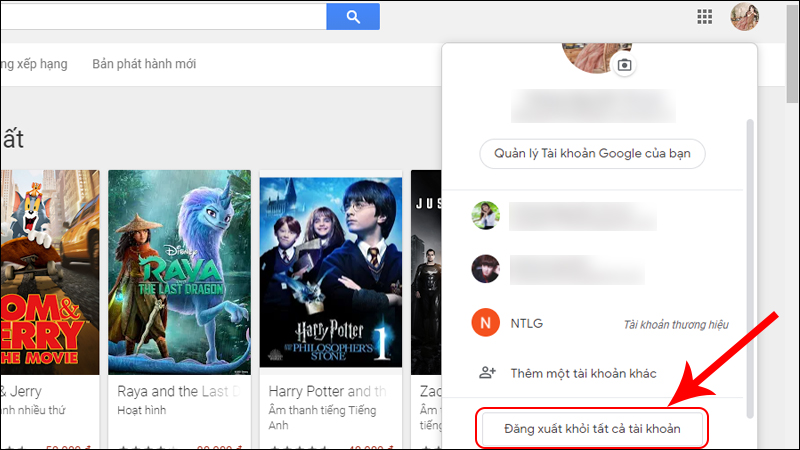
Chọn Đăng xuất khỏi toàn bộ tài khoản và đăng nhập lại bằng đúng tài khoản
Xoá dữ liệu CH Play
Bước 1: Vào Cài đặt > Chọn Quản lý ứng dụng.
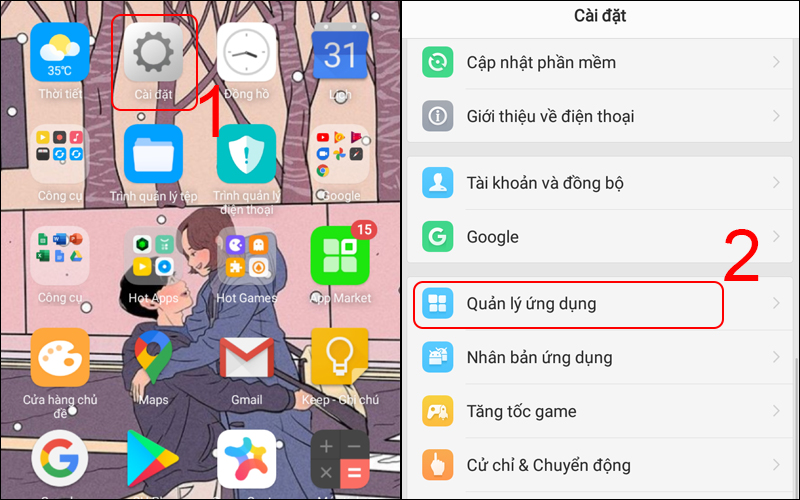
Vào Cài đặt và chọn Quản lý ứng dụng
Bước 2: Chọn ứng dụng Cửa Hàng Google Play > Chọn Xóa dữ liệu.
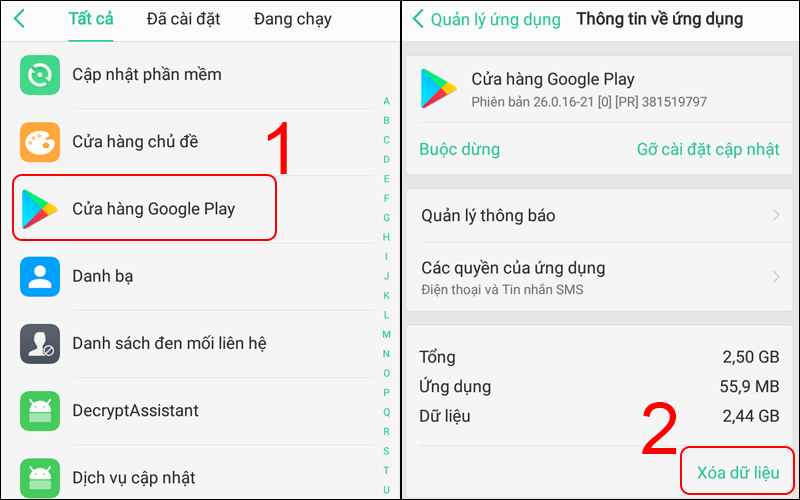
Chọn ứng dụng Cửa Hàng Google Play và chọn Xóa dữ liệu
Bước 3: Khởi động lại điện thoại và kiểm tra xem đã khắc phục được lỗi hay chưa.
Đăng nhập lại tài khoản Google
Bước 1: Vào Cài Đặt > Chọn Tài khoản và đồng bộ > Chọn Google.
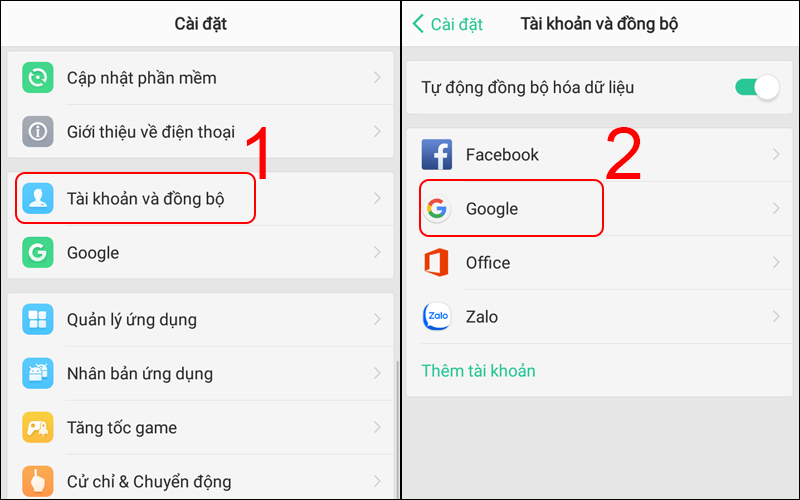
Chọn Tài khoản và đồng điệu và chọn Google
Bước 2: Chọn lần lượt các tài khoản Google đang có trong máy > Xóa tài khoản.
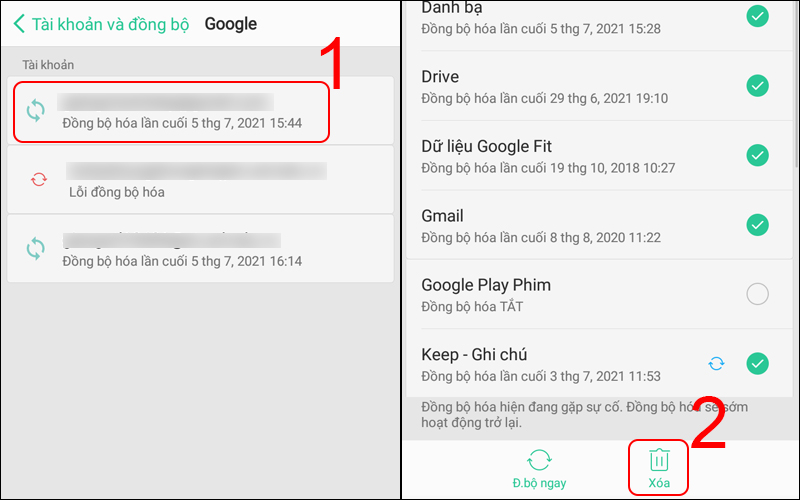
Chọn tài khoản Google đang có trong máy và chọn Xóa tài khoản
Bước 3: Chọn Thêm tài khoản > Chọn Google.
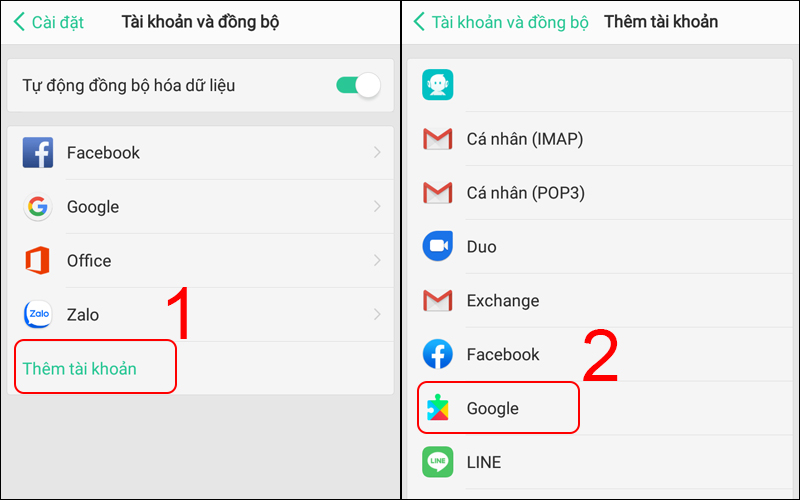
Chọn Thêm tài khoản và chọn Google
Bước 4: Đăng nhập lại tài khoản Google của bạn và kiểm tra xem đã truy cập vào Cửa hàng Google Play được chưa nhé!
Sử dụng cửa hàng ứng dụng được đề xuất cho thiết bị
Ngoại trừ một số ít Chromebook có Cửa hàng Google Play, bạn không hề thiết lập ứng dụng từ Google Play trên hầu hết những máy tính. Thay vào đó, hãy thử truy vấn shop ứng dụng được yêu cầu cho thiết bị của bạn :- Cửa hàng Chrome trực tuyến .- Windows App Store .
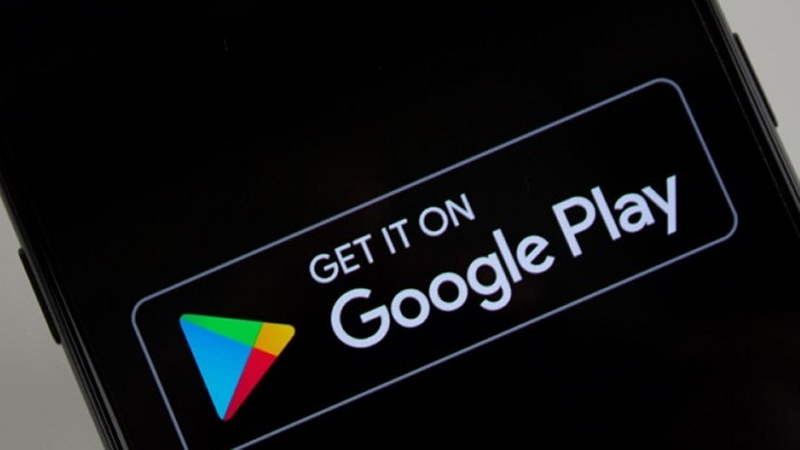
Sử dụng shop ứng dụng được yêu cầu cho thiết bị
Sử dụng cửa hàng CH Play trên thiết bị Android
CH Play chỉ được sử dụng trên những dòng điện thoại thông minh Android. Vì vậy, bạn không hề setup ứng dụng từ Cửa hàng Google Play trên thiết bị không sử dụng hệ quản lý và điều hành Android. Thay vào đó, hãy thử truy vấn shop ứng dụng được đề xuất kiến nghị cho thiết bị của bạn. Ví như bạn sử dụng hệ quản lý và điều hành iOS, khi muốn tải những ứng dụng bạn hoàn toàn có thể truy vấn vào App Store .
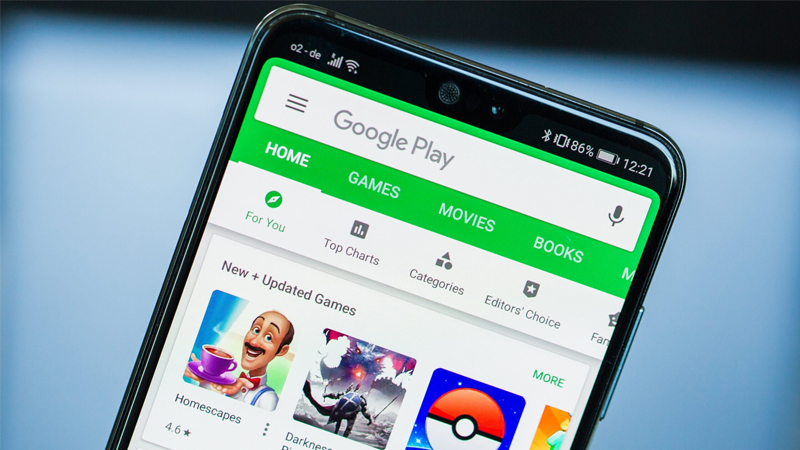
Sử dụng shop CH Play trên thiết bị Android
Sử dụng tài khoản phù hợp
Nếu đang sử dụng Tài khoản Google dành cho cơ quan hoặc trường học, bạn hoàn toàn có thể không thiết lập được ứng dụng Google Play trên thiết bị của mình bằng máy tính .Do đó, bạn nên sử dụng tài khoản cá thể để truy vấn vào Cửa hàng Google Play nhé !
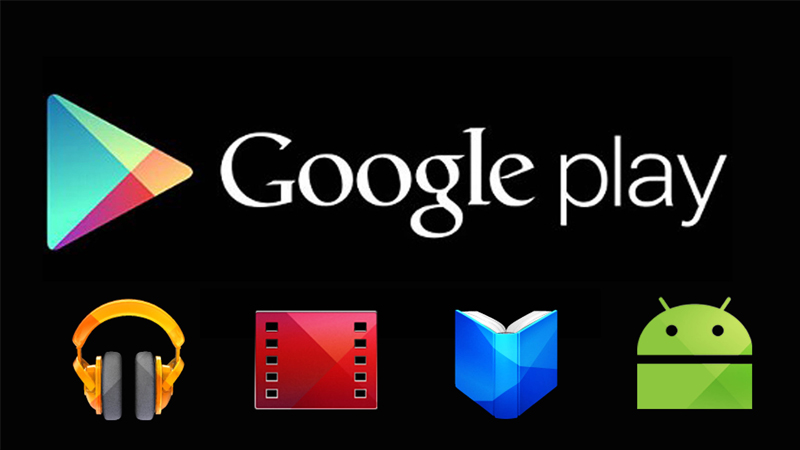
Sử dụng tài khoản Google tương thíchMột số mẫu điện thoại Android đang kinh doanh tại Thế Giới Di Động:
Hy vọng bài viết này có thể giúp bạn khắc phục được lỗi không thể truy cập vào ứng dụng Cửa hàng Google Play. Cảm ơn các bạn đã theo dõi!
12.909 lượt xem
Bạn có làm được hướng dẫn này không ?

Có

Không
Source: https://suachuatulanh.edu.vn
Category : Tư Vấn Hỗ Trợ























































































